如何在 Messenger 上打開/關閉聊天頭
已發表: 2022-12-31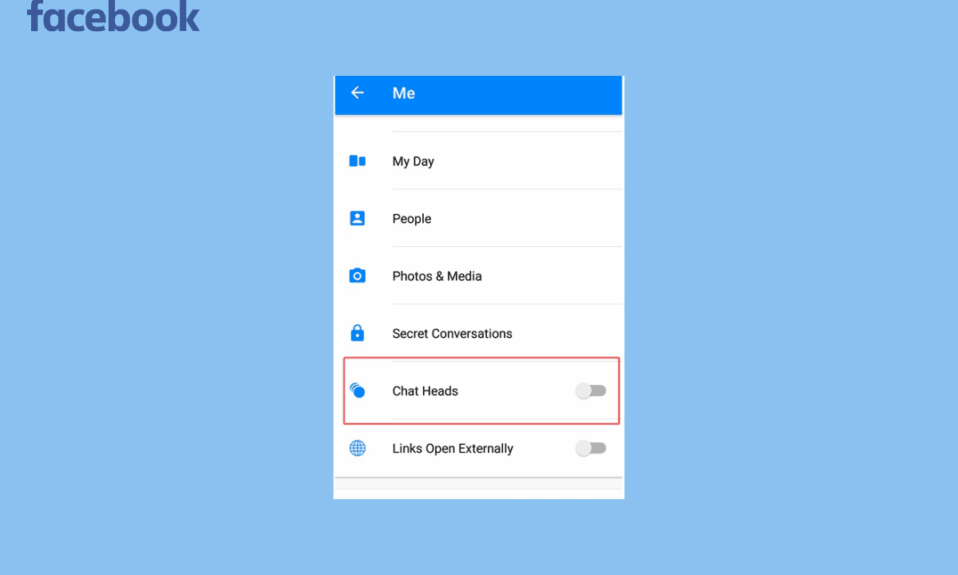
免費的移動消息傳遞應用程序 Facebook Messenger 用於群聊、即時消息傳遞以及共享圖像、視頻和音頻文件。 要與千里之外的人交流,請下載 Facebook Messenger。 Facebook 在一個平台上連接到一個擁有數十億用戶的網絡。 此外,您還可以從手機的聯繫人列表中添加人員。 但是,用戶的個人資料可以使用他們的電話號碼或 Facebook 帳戶進行自定義。 當您在 Facebook 上收到一條新消息時,會出現一個聊天頭像(一個帶有您朋友頭像的圓圈)。 只需點擊聊天頭即可查看和回复消息,而無需離開當前屏幕。 聊天結束後,只需將聊天頭像拖到屏幕底部即可將其關閉。 您可以用手指在屏幕上四處移動聊天頭像。 反復出現在手機屏幕上的 Facebook 彈出消息有時會很煩人。 如果是這樣,禁用 Messenger 中的聊天頭像很簡單。 閱讀本指南,了解如何在 Messenger 上打開/關閉聊天頭像以及如何啟用聊天頭像。
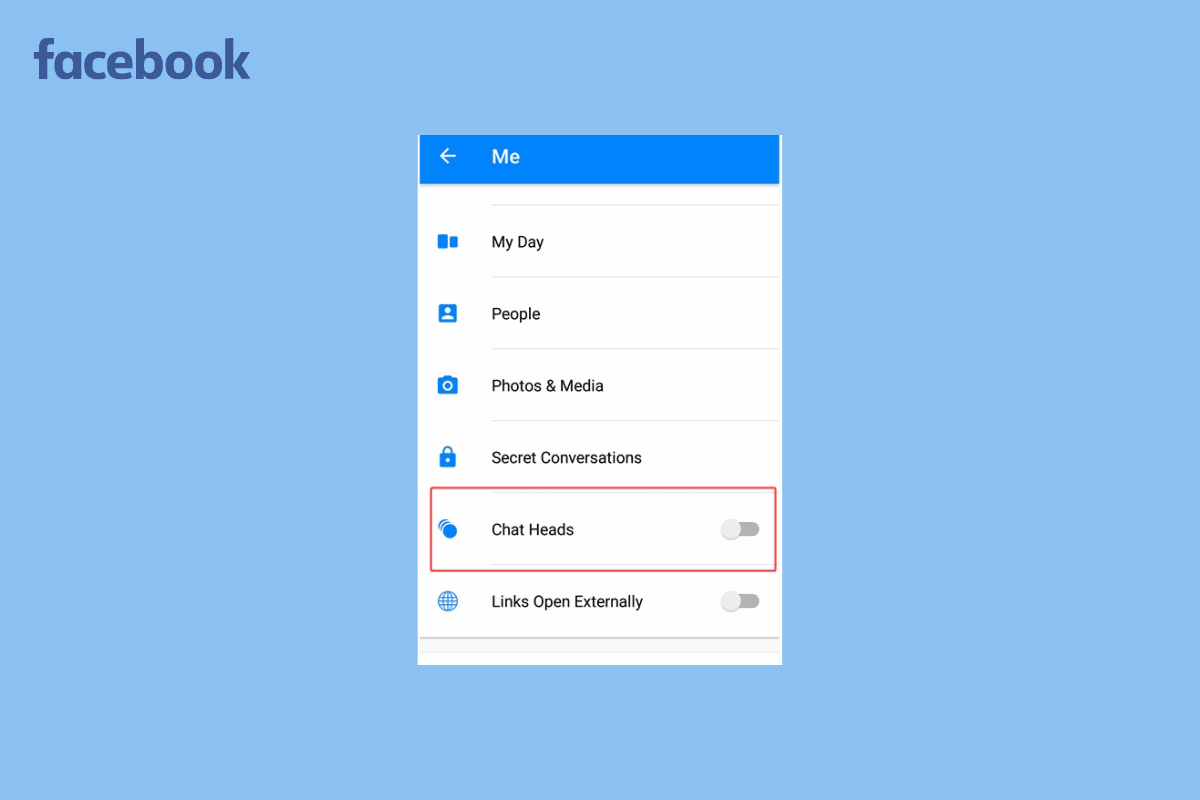
內容
- 如何在 Messenger 上打開/關閉聊天頭
- 什麼是聊天頭?
- 哪些應用程序有聊天頭?
- 聊天頭像是什麼樣的?
- Messenger 中還有聊天頭像嗎?
- 如何在 Facebook Messenger 上啟用聊天頭像?
- 如何關閉 Messenger 上的聊天頭像?
- 如何在 Messenger 中管理聊天頭像?
- 為什麼聊天頭消失了?
如何在 Messenger 上打開/關閉聊天頭
在本文中,您將進一步了解如何在 Messenger 上打開/關閉聊天頭像。 繼續閱讀以詳細了解它。
注意:由於智能手機沒有相同的設置選項,因此它們因製造商而異。 因此,在更改設備上的任何設置之前,請確保設置正確。
什麼是聊天頭?
當新消息到達 Messenger 時,聊天頭像(圓形個人資料圖標)會覆蓋屏幕上的其他內容。 通過點擊一個,您可以在彈出窗口中回答和閱讀整個對話,而無需離開您目前正在使用的應用程序。 回復後,它們將繼續可用,讓您無需打開 Messenger 即可立即重新加入聊天。 聊天頭很容易被關閉,但只要您收到新消息,它們就會重新出現。 由於您實際上不需要切換應用程序即可參與正在進行的聊天,因此它更加有益。 這絕對是一種視覺和聽覺上的消遣,如果你收到很多 Facebook 消息,你可能會在努力跟上時感到有點疲倦。 幸運的是,您可以隨時使用應用程序的“設置”選項卡關閉 Messenger 上的聊天頭像。 閱讀更多內容以了解如何在 Messenger 上打開/關閉聊天頭像。
哪些應用程序有聊天頭?
Facebook Messenger 有聊天頭像,顯示發件人的個人形象,在手機屏幕上顯示為氣泡或點。 無需離開您正在使用的應用程序或打開 Messenger 應用程序,您可以通過點擊對話頭來查看和回复消息。 沒有很多其他應用程序有此選項,但您可以通過從 Play 商店下載許多第三方應用程序來啟用它。
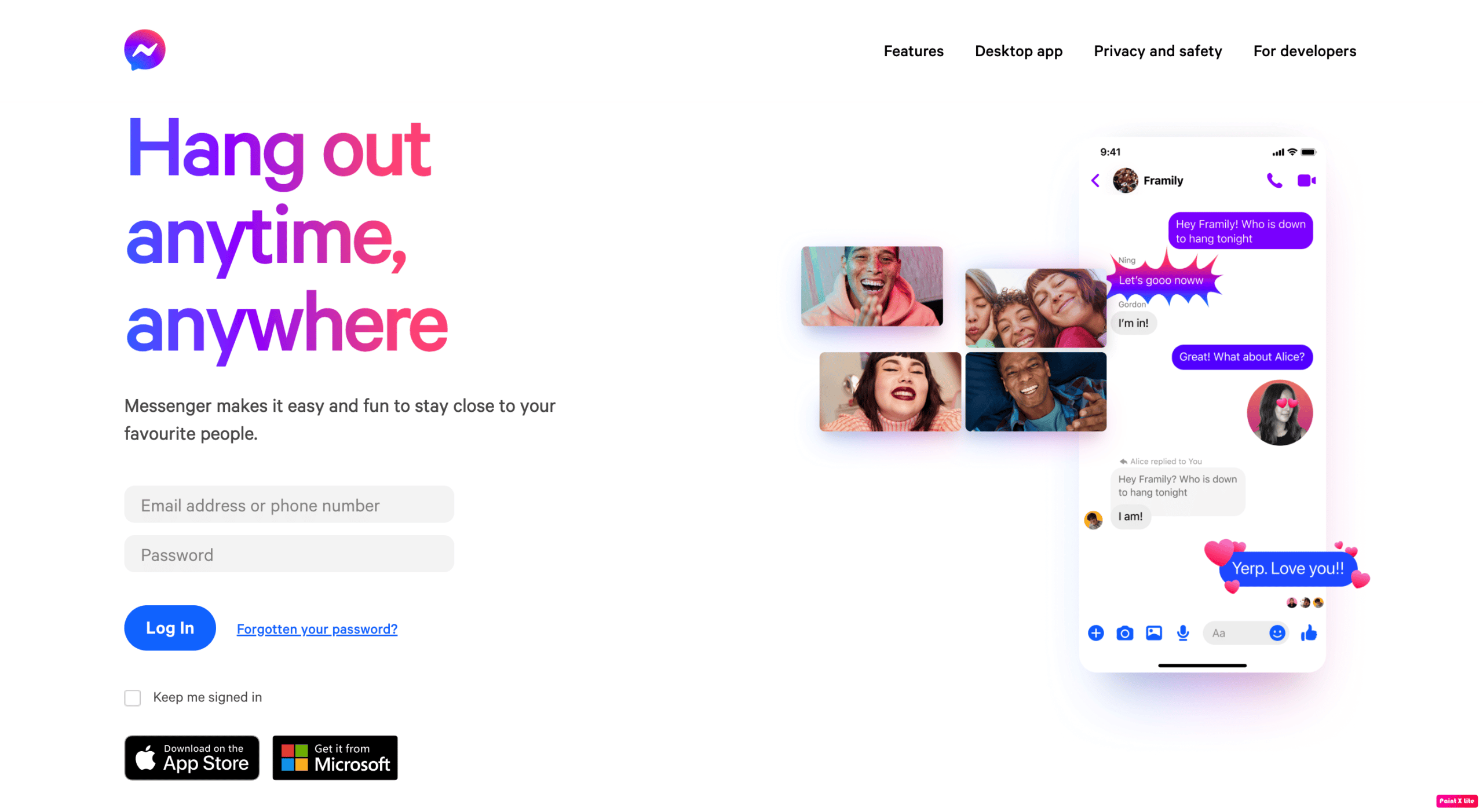
另請閱讀:修復 Facebook Messenger 媒體加載錯誤的十大方法
聊天頭像是什麼樣的?
該功能使用與您聊天的 Messenger 用戶的個人資料圖像作為對話的快捷方式; 無論您在做什麼,它們都會出現在您的屏幕上,並要求您加入聊天。 此外,Messenger 提供了一項功能,使您能夠在必要時立即從通知欄做出響應。 它顯示發送者的個人圖像,在屏幕上顯示為氣泡或點。
Messenger 中還有聊天頭像嗎?
是的。 您可以安裝 Facebook 並啟用聊天頭像功能。

如何在 Facebook Messenger 上啟用聊天頭像?
在使用其他應用程序時,您可以使用氣泡閱讀和回复消息。 當您收到新消息時,會出現一個氣泡(帶有您朋友圖像的圓圈)。 您必須點擊氣泡才能在不離開當前屏幕的情況下查看和回复消息。 聊天結束後,只需將聊天頭像拖到屏幕底部即可將其關閉。 您可以用手指在屏幕上四處移動聊天頭像。
按照以下步驟啟用聊天頭:
1. 打開手機上的 Messenger 應用程序。
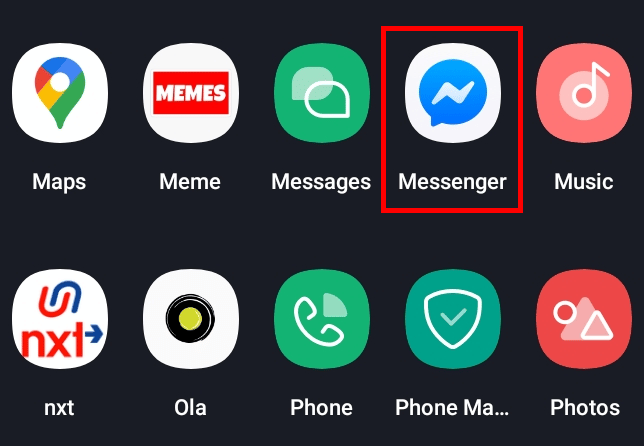
2. 點擊左上角的個人資料圖標。
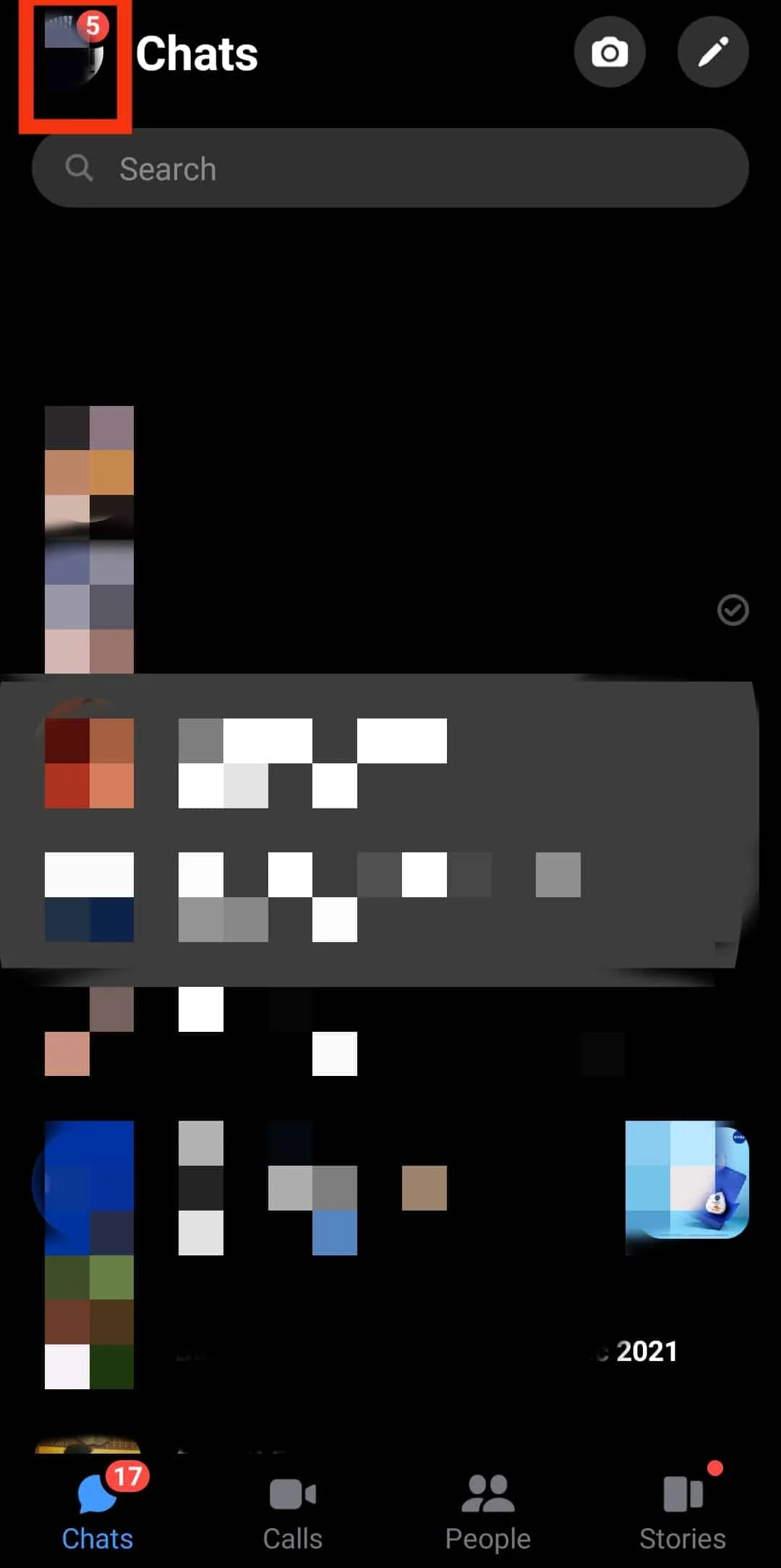
3. 向下滑動並點擊聊天頭像。
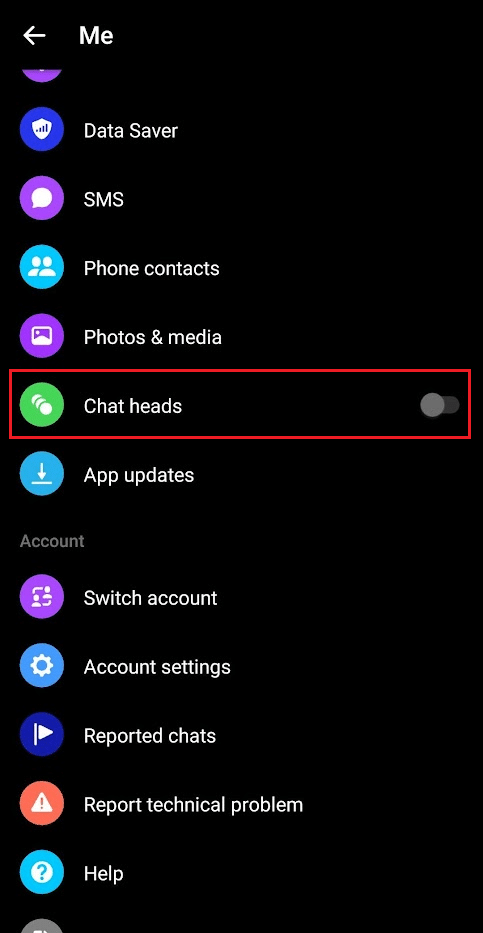
4. 然後,點擊前往設置。
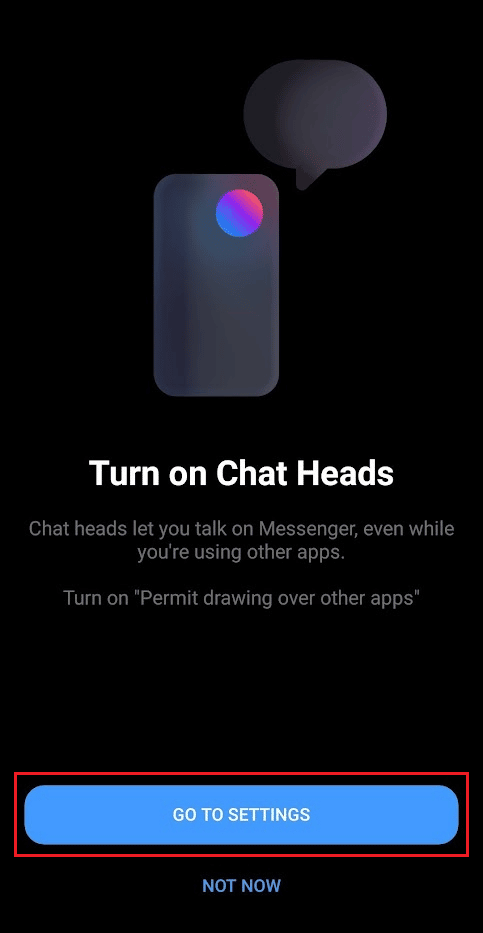
5.打開允許顯示在其他應用程序之上選項的開關。
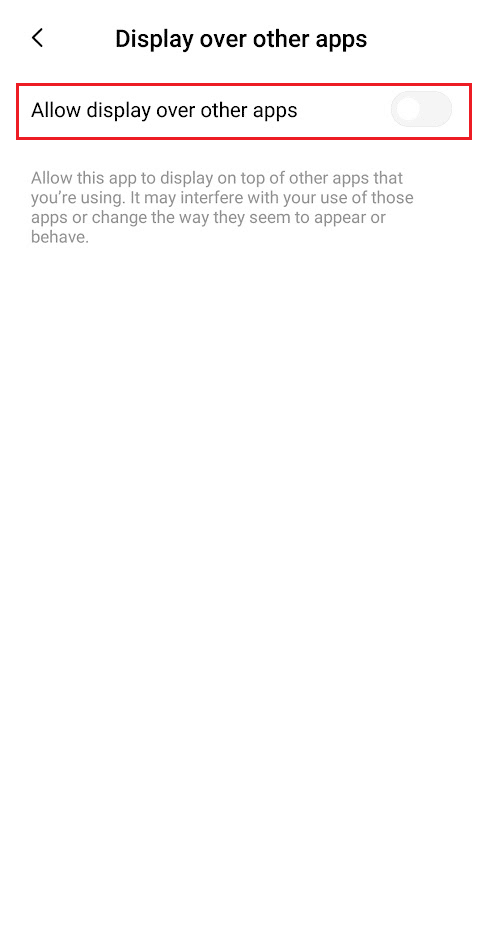
另請閱讀:如何在 Android 上打開或關閉 Google Assistant
如何關閉 Messenger 上的聊天頭像?
閱讀並按照上述步驟關閉 FB Messenger 應用程序“我的”菜單中“聊天頭像”選項的開關。
如何在 Messenger 中管理聊天頭像?
您可以選擇應用程序通知您短信和其他消息的方式和時間。 此外,您可以為對話指定氣泡,這有助於查找和回复消息。 在使用其他應用程序時,您可以使用 Messenger 上的氣泡閱讀和回复消息。 當您收到新消息時,會出現一個氣泡(帶有您朋友圖像的圓圈)。 點擊氣泡可在不離開當前屏幕的情況下查看和回复消息。 聊天結束後,將聊天頭像拖到屏幕底部即可關閉。 您可以用手指在屏幕上四處移動聊天頭像。 如果尚未啟用,您必須在 Android 上啟用氣泡。 按照上述步驟啟用它。
為什麼聊天頭消失了?
我們現在知道如何在 Messenger 上打開/關閉聊天頭像。 Facebook Messenger 的聊天頭像不工作或不顯示是最常見的問題之一。 存在此問題時,Android 設備的用戶將無法在繪製其他應用程序時訪問 Messenger。 因此,用戶需要退出他們正在使用的應用程序才能看到他們的消息。
由於以下原因,Android 版 Facebook Messenger 上的聊天頭像可能無法運行或無法顯示:
- 不允許 Messenger 應用顯示在其他應用之上。
- 過時的 Messenger 應用程序。
- 錯誤的應用程序緩存和數據。
推薦:
- 如何在沒有帳戶的情況下使用 Twitter
- 如何在 Facebook 應用程序上發表評論
- 如何在 Messenger 上阻止某人
- 如何在 Facebook Messenger 中離開群聊
我們希望您了解瞭如何在 Messenger 上打開/關閉聊天頭像。 如果您有任何疑問和建議,請隨時通過下面的評論部分與我們聯繫。 另外,讓我們知道您接下來想了解什麼。
